Navegando pelos "meandros" do seu computador, você encontrou uma foto de um antigo colega de escola cujo nome você não lembra e gostaria de verificar se ele está cadastrado em alguma rede social, para que você possa entrar em contato com ele? Navegando na Net, você se deparou com uma bela paisagem, gostaria de encontrar outras fotos semelhantes, mas não sabe como se chama o lugar imortalizado ou, muito mais simplesmente, não sabe onde encontrar outras imagens semelhantes? Não tem problema, em ambos os casos eu posso te ajudar. Quão? Bem, simples: explicando para você como pesquisar por imagens.
Você deve saber, de fato, que estão disponíveis alguns serviços online e alguns aplicativos para dispositivos móveis através dos quais é possível pesquisar por imagens a partir de uma foto tirada do seu dispositivo ou já presente online. Resumindo, pesquisar por imagens é um pouco como pesquisar conteúdo textual no Google: a diferença é que, ao invés de digitar uma palavra-chave, você tem que selecionar uma foto. Consequentemente, os resultados da busca realizada serão visuais e não textuais.
Então me diga: você está pronto para descobrir, comigo, o que precisa ser feito para poder pesquisar por imagens? Sim? Excelente! Então eu diria para banir a conversa e agir imediatamente. Tenho certeza de que, no final, você poderá se dizer mais do que satisfeito e feliz por poder encontrar o que queria a partir de uma foto. Boa leitura e divirta-se!
conteúdo
- Como pesquisar imagens no Google
- Outros serviços online para pesquisar por imagens
- Como pesquisar por imagens de celular
Como pesquisar imagens no Google
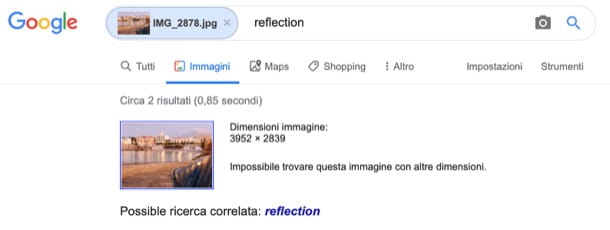
A primeira solução que sugiro que você adote, se quiser pesquisar por imagens, é Imagens do Google: a famosa ferramenta de busca incluída no Google que permite não só encontrar fotos com base nos termos inseridos, mas também realizar buscas reversas. Em suma, ele permite que você carregue uma foto e encontre todas as imagens semelhantes na Internet.
para procure imagens no Google, conectado à página principal do serviço por meio do link que acabei de fornecer e clique no ícone de câmera presente na barra de pesquisa. Em seguida, selecione a guia Faça upload de uma imagem e clique no botão Escolha Arquivo / Navegar, para fazer upload da foto que você deseja pesquisar.
Então espere um pouco e o serviço oferecerá a você uma série de fotos semelhantes à que você carregou (Imagens visualmente semelhantes), além de links para páginas da web que contêm uma cópia exata: tente encontrar o que mais lhe interessa e clique nele para obter mais informações.
Se, por outro lado, você tem interesse em pesquisar por imagens a partir de uma foto que você encontrou na internet, clique no item Colar URL da imagem anexado à página principal do Imagens do Google, cole o endereço da imagem para usar para a pesquisa e pressione o botão Pesquisa por imagem.
Se você não sabe como obter o endereço de uma imagem na Internet, clique com o botão direito sobre ela e selecione o item Copie o endereço da imagem no menu que é mostrado posteriormente a você.
O Google irá então mostrar a você todas as páginas da web que contêm a imagem que você selecionou, assim como você viu algumas linhas e você age com as imagens carregadas do seu computador. Simples, certo?
Outros serviços online para pesquisar por imagens
Há muitos outros serviços online para pesquisar imagens. Deixe-me contar mais detalhes sobre alguns deles que tenho certeza que serão úteis.
TinEye
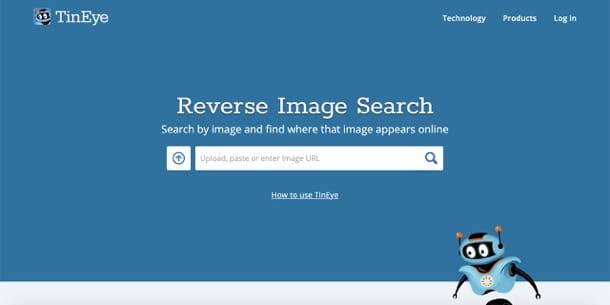
Outra solução que eu convido você a experimentar é TinEye: este é um serviço online que permite encontrar imagens semelhantes às carregadas nele. Para usá-lo, conecte-se imediatamente à sua página principal por meio do link que acabei de fornecer e clique no botãoícone de seta localizado próximo à barra de pesquisa.
Agora selecione a imagem que deseja usar para a pesquisa e aguarde alguns instantes para que o upload seja concluído e todas as páginas da web que contenham imagens semelhantes à que você enviou serão mostradas. Em seguida, clique na cena de seu interesse para obter mais detalhes.
Assim como no Google, também no TinEye você encontra fotos semelhantes a imagens já presentes online. Para fazer isso, você precisa colar o link da imagem (você pode encontrá-lo seguindo as instruções que dei nas linhas anteriores) no campo Faça upload, cole ou insira o URL da imagem e clique no ícone lupa que está à direita.
Observe que o TinEye também está disponível como uma extensão para Chrome, Firefox e Opera. Ao instalar o addon no navegador da web que você geralmente usa para navegar na Internet, você pode pesquisar por imagens simplesmente clicando com o botão direito em uma foto e selecionando o item apropriado no menu que se abre. Conveniente, não acha?
Bing Pictures
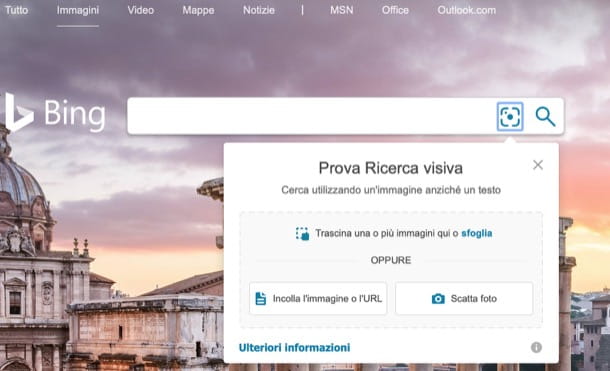
Os serviços online de busca por imagens que já propus não conseguiram chamar a sua atenção de uma forma particular? Bem, então tente entrar em contato Bing Pictures. Esta é a solução da Microsoft para pesquisar imagens na Net. O serviço escaneia um grande banco de dados de imagens indexadas e permite que você as filtre usando algumas ferramentas especiais e úteis.
Para usá-lo, conectado à página principal do serviço através do link que acabei de fornecer, clique no ícone dois pontos dentro do quadrado (na barra de pesquisa do serviço na parte superior) e carregue a imagem de seu interesse. Você pode simplesmente arrastar a imagem para a caixa aberta ou clicar no link massa folhada e selecione-o em seu computador. Alternativamente, você pode clicar no botão Cole a imagem ou URL para colar o URL de uma imagem online.
Quando estiver pronto para fazê-lo, inicie a pesquisa clicando no ícone lupa, e é isso: o Bing irá propor algumas imagens semelhantes à que você carregou.
Como pesquisar por imagens de celular
Voce deseja saber como pesquisar imagens do celular? Além de aproveitar as vantagens das soluções online de que falei nos capítulos anteriores - Google Images, TinEye e Bing Images - você pode usar alguns aplicativos gratuitos para essa finalidade. Abaixo você encontrará alguns para Android e iPhone que espero que seja útil.
Como pesquisar imagens Android
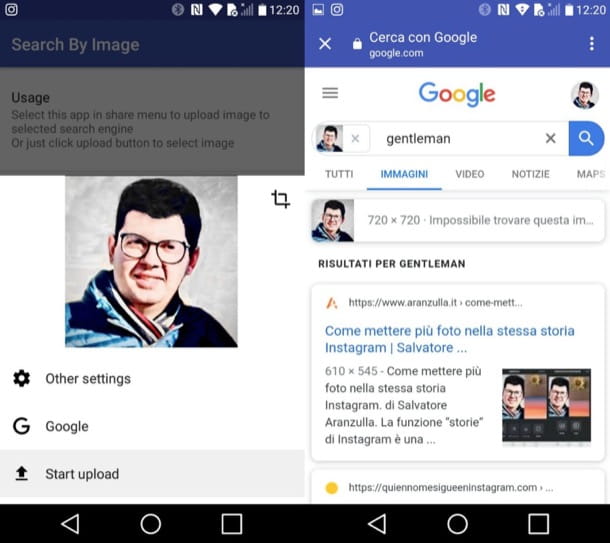
Se você usa o Android, pode recorrer ao uso Image Search. Este é um aplicativo gratuito que oferece uma interface simplificada para a busca de imagens no Google.
Seu funcionamento é bastante intuitivo, a ponto de não haver necessidade de falar sobre ele em detalhes. Tudo que você precisa fazer para usá-lo, de fato, é pressionar o ícone de Nuvola localizado no canto inferior direito, selecione a foto a ser usada para a pesquisa e pressione sobre o item Iniciar envio.
Assim que aparecer o ecrã com os resultados da pesquisa, carregue na imagem relativa à qual tem interesse em saber mais detalhes e já está.
Saliento que a função também está presente Mecanismos de pesquisa personalizados, por meio do qual você pode adicionar mecanismos de pesquisa personalizados ao aplicativo.
Como pesquisar imagens do iPhone
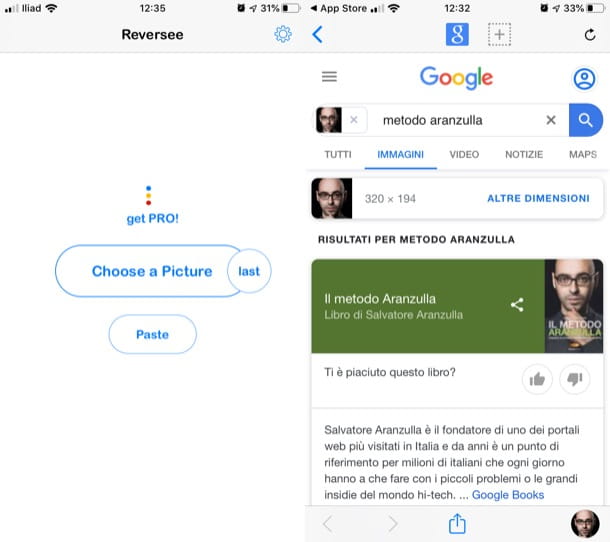
Se você tem um iPhone, você pode voltar para Reverse: Um aplicativo semi-livre (também disponível para iPad) que permite pesquisar por imagens usando o rolo da câmera iOS, Dropbox ou a área de transferência do sistema. A versão gratuita permite realizar pesquisas reversas por meio do uso de Imagens do Google; a versão paga, que custa 4,49 euros, permite utilizar vários motores de busca e usufruir de algumas funções adicionais (como a relativa à procura de imagens por URL).
Para usar o Reversee, instale o aplicativo em seu dispositivo, inicie-o e toque no botão Escolha uma figura, para selecionar uma imagem salva localmente. Depois de selecioná-lo no rolo, toque no botão Procurar colocado no canto superior direito e é isso. Serão mostradas imagens semelhantes à que você está procurando.
Ao pressionar o botão macarrãoem vez disso, você pode fazer uma busca reversa em uma imagem que já está na Internet, usando seu URL. A função em questão, no entanto, está disponível apenas na versão Pro do Reversee.


























